手順 1 : KMS の詳細を入力します
 変更を提案
変更を提案


キー管理サーバの追加ウィザードの手順 1 ( KMS の詳細を入力)で、 KMS または KMS クラスタの詳細を指定します。
-
「* Configuration * System Settings ** Key Management Server *」を選択します。
[Key Management Server] ページが表示され、 [Configuration] [Details] タブが選択されます。
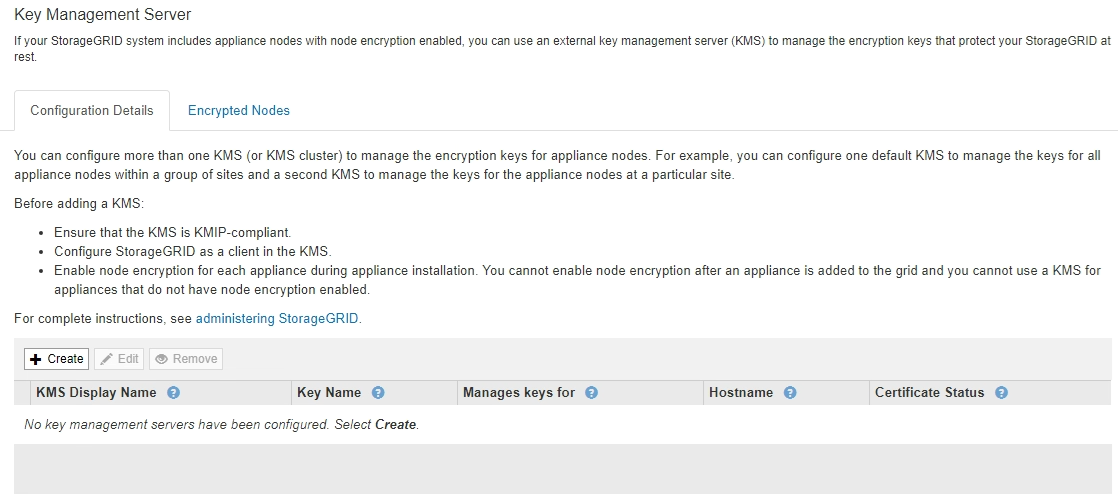
-
「 * Create * 」を選択します。
Add a Key Management Server (キー管理サーバの追加)ウィザードの手順 1 ( KMS の詳細を入力)が表示されます。
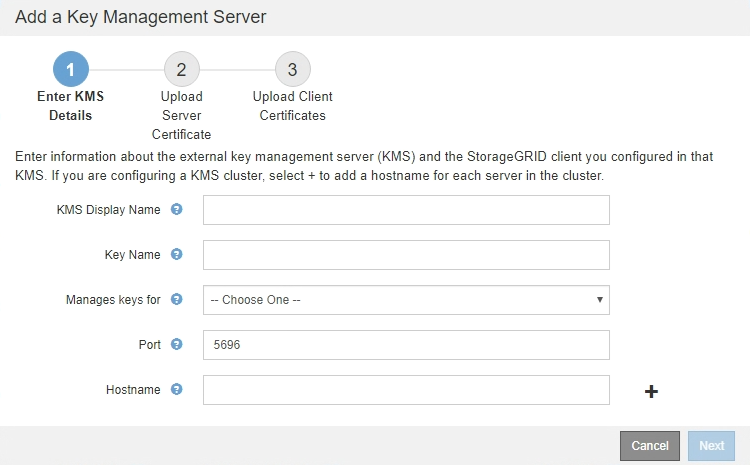
-
KMS および設定した StorageGRID クライアントの情報を KMS で入力します。
フィールド 説明 KMS 表示名
この KMS を特定するのに役立つわかりやすい名前。1~64 文字で指定します。
キー名
KMS 内の StorageGRID クライアントの正確なキーエイリアス。1~255 文字で指定する必要があります。
のキーを管理します
この KMS に関連する StorageGRID サイトを参照してください。可能であれば、サイト固有のキー管理サーバを設定してから、環境 で他の KMS で管理されていないすべてのサイトをデフォルトの KMS で設定する必要があります。
-
特定のサイトのアプライアンスノードの暗号化キーをこの KMS で管理する場合は、サイトを選択します。
-
「 * Sites not managed by another KMS (デフォルト KMS ) * 」を選択して、専用の KMS とその後の拡張で追加したサイトに適用されるデフォルトの KMS を設定します。
-
注: * 以前にデフォルト KMS で暗号化されていたサイトを選択しても、新しい KMS に元の暗号化キーの現在のバージョンを提供しなかった場合、 KMS の設定を保存すると、検証エラーが発生します。
-
ポート
KMS サーバが Key Management Interoperability Protocol ( KMIP )の通信に使用するポート。デフォルトでは、 KMIP 標準ポートである 5696 が使用されます。
ホスト名
KMS の完全修飾ドメイン名または IP アドレス。
-
注: * サーバ証明書の SAN フィールドには、ここに入力する FQDN または IP アドレスを含める必要があります。そうしないと、 StorageGRID は KMS クラスタ内のすべてのサーバに接続できなくなります。
-
-
KMS クラスタを使用している場合は、プラス記号を選択します
 クラスタ内の各サーバのホスト名を追加します。
クラスタ内の各サーバのホスト名を追加します。 -
「 * 次へ * 」を選択します。
キー管理サーバの追加ウィザードの手順2(サーバ証明書をアップロード)が表示されます。


